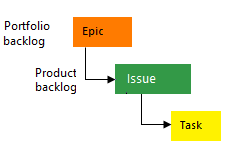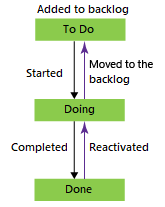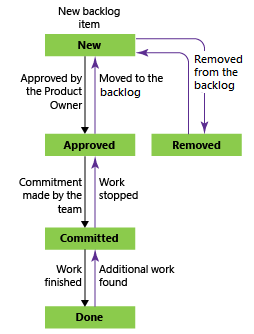Over werkitems en werkitemtypen
Azure DevOps Services | Azure DevOps Server 2022 - Azure DevOps Server 2019
Gebruik werkitems om functies, vereisten, codefouten, bugs en projectproblemen of -risico's bij te houden. Elk werkitem is gebaseerd op een type werkitem dat bepaalt welke velden beschikbaar zijn voor traceringsgegevens. De beschikbare typen werkitems zijn afhankelijk van het proces dat wordt gebruikt bij het maken van uw project: Agile, Basic, Scrum of CMMI.
Elk werkitem vertegenwoordigt een object dat is opgeslagen in het gegevensarchief van het werkitem en krijgt een unieke id binnen een organisatie of projectverzameling.
Lees dit artikel als u net aan de slag gaat. Om te beginnen met het bijhouden van werkzaamheden op een bord, zie Plannen en bijhouden van werk. Zie Snelreferentie werkitem voor een snel overzicht van verschillende werkitemtaken en belangrijke concepten.
Werk bijhouden met verschillende typen werkitems
Als u verschillende soorten werk wilt bijhouden, kiest u een specifiek type werkitem. In de volgende afbeeldingen ziet u de standaardtypen voor werkitems die beschikbaar zijn voor de vier standaardprocessen. Items in uw achterstand kunnen gebruikersverhalen (Agile), problemen (basic), productachterstanditems (Scrum) of vereisten (CMMI) worden genoemd. Alle vier de typen zijn vergelijkbaar; ze beschrijven de klantwaarde van het werk en bieden velden om informatie over dat werk bij te houden.
In de afbeelding hieronder ziet u de hiërarchie voor het werkitem in de achterstand van het Agile-proces.

- Gebruikersverhalen en taken worden gebruikt om werk bij te houden.
- Bugs volgen codefouten op.
- Epics en functies worden gebruikt om werk onder grotere scenario's te groeperen.
Elk team kan configureren hoe ze bugwerkitems op hetzelfde niveau beheren als werkitems voor gebruikersverhaal of taak. Gebruik de instelling Werken met bugs . Zie Agile-proces voor meer informatie over het gebruik van deze typen werkitems.
Elk type werkitem behoort tot een categorie. Categorieën worden gebruikt om werkitemtypen te groeperen en te bepalen welke typen worden weergegeven in achterstanden en borden.
| Categorie | Werkitemtype | Backlogs/boards beheren |
|---|---|---|
| Episch | Episch | Epische portfolioachterstanden en borden |
| Kenmerk | Kenmerk | Portfolio's met werkachterstanden en kanbanborden |
| Vereiste | Gebruikersverhaal (Agile) Probleem (Basic) Productachterstanditem (Scrum) Vereiste (CMMI) |
Productachterstanden, borden en sprintachterstanden |
| Opdracht | Opdracht | Sprintachterstanden en taskboards |
| Bug | Bug | Afhankelijk van de teamconfiguratie voor het bijhouden van bugs |
De werkitemtypen Probleem (Agile en CMMI) en Impediment (Scrum) worden gebruikt om niet-werkprojectelementen bij te houden die van invloed kunnen zijn op het werk dat wordt uitgevoerd. Ze worden standaard niet weergegeven op een backlog of bord.
Zie Werkitemtypen voor een lijst met andere typen werkitems voor het bijhouden van tests, beoordelingen en feedback verderop in dit artikel.
Bugs bijhouden als vereisten of taken
Uw team kan kiezen hoe u bugs kunt bijhouden. Ze kunnen ze volgen samen met de vereisten en ze weergeven op de product-backlog en het board. Ze kunnen ook bugs bijhouden die vergelijkbaar zijn met taken, meestal door ze te koppelen aan een gebruikersverhaal of productachterstanditem. Een derde optie is om ze niet bij te houden als vereisten of taken.
Zie Bugs in achterstanden en borden weergeven om de optie voor het bijhouden van bugs voor teams te configureren. Zie Teams beheren en teamhulpprogramma's configureren voor een overzicht van alle teaminstellingen.
Een werkitemtype aanpassen
U kunt velden in een werkitemtype opnemen of wijzigen, een gepersonaliseerd werkitemtype introduceren, of de weergave van werkitemtypen op achterstanden en borden aanpassen. Welke benadering en mate van aanpassing beschikbaar zijn, is afhankelijk van het procesmodel dat aan uw project is toegewezen. Raadpleeg voor meer informatie de volgende artikelen:
Werkitemformulier en tabblad Details
In het werkitemformulier worden de velden weergegeven die worden gebruikt om informatie voor elk afzonderlijk werkitem bij te houden. Definieer en werk een werkitem bij via het respectieve formulier, evenals via methoden zoals bulksgewijs importeren, exporteren, bijwerken en wijzigen.
Elk werkitemformulier bevat verschillende tabbladen. Het tabblad Details bevat algemene velden, andere velden die zijn gedefinieerd voor het type werkitem en het besturingselement Discussie . Algemene velden voor alle typen werkitems worden boven aan het formulier weergegeven. Deze velden omvatten titel, toegewezen aan, status, reden, gebied en iteratie. U kunt deze velden op elk gewenst moment bijwerken.
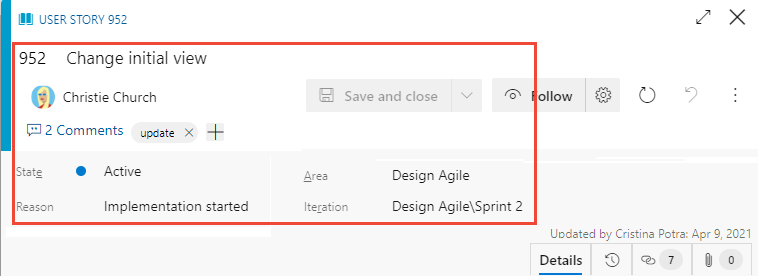
Besturingselementen voor werkitemformulieren
| Controle | Functie |
|---|---|
|
|
Kopieer de URL van het werkitem naar het klembord (wordt weergegeven bij de muisaanwijzer boven de titel van het werkitem) |
|
|
Ga naar de sectie Discussies |
| Actiemenu openen voor andere werkitemtaken | |
|
|
Werkitem vernieuwen met de meest recente wijzigingen |
|
|
Wijzigingen in werkitem terugzetten |
|
|
Tabblad Geschiedenis openen |
|
|
Tabblad Koppelingen openen |
|
|
Tabblad Bijlagen openen |
|
|
De volledig schermmodus van een sectie in het formulier activeren of verlaten |
|
|
Een sectie in het formulier samenvouwen of uitvouwen |
|
|
Nieuw werkitem toevoegen en een koppeling maken naar een bestaand werkitem (kan worden weergegeven onder |
|
|
Type werkitem wijzigen (wordt weergegeven onder |
|
|
Werkitem verplaatsen naar een ander project (wordt weergegeven onder |
|
|
Werkitem kopiëren en desgewenst het type werkitem wijzigen (wordt weergegeven onder |
|
|
E-mail verzenden met werkitem (wordt weergegeven onder |
|
|
Werkitem recyclen (wordt weergegeven onder |
|
|
Storyboard met PowerPoint (wordt weergegeven onder |
De URL kopiëren
Kopieer vanuit de webportal de URL van het adres van de webbrowser of beweeg de muisaanwijzer over de titel en selecteer vervolgens het ![]() kopieerpictogram. Zie Werkitems kopiëren of klonen voor andere kopieeropties.
kopieerpictogram. Zie Werkitems kopiëren of klonen voor andere kopieeropties.
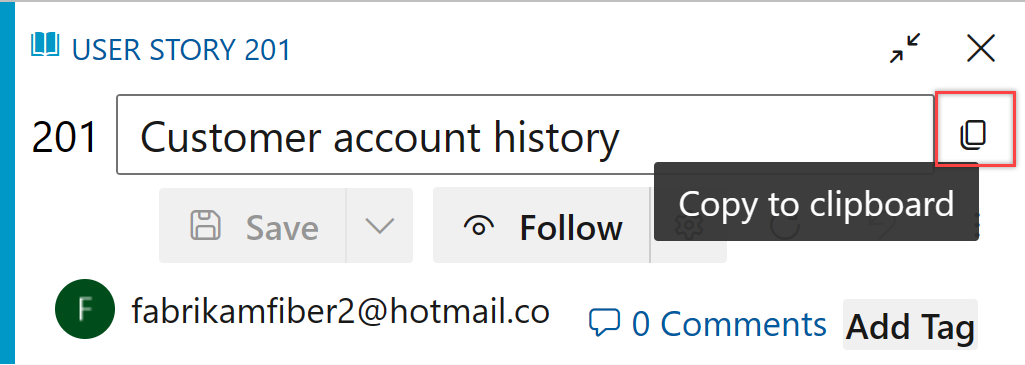
Algemene velden voor het bijhouden van werk
De volgende algemene velden worden weergegeven in de meeste werkitems in het koptekstgebied van het formulier. Het enige vereiste veld voor alle typen werkitems is Titel. Wanneer het werkitem wordt opgeslagen, wordt het door het systeem een unieke id toegewezen. In het formulier worden de vereiste velden geel gemarkeerd. Zie de index van het veld Werkitem voor beschrijvingen van andere velden.
Notitie
Mogelijk zijn er extra velden vereist, afhankelijk van aanpassingen die zijn aangebracht in uw proces en project.
| Veld | Gebruik |
|---|---|
| Titel | Voer een beschrijving in van 255 tekens of minder. U kunt de titel later altijd wijzigen. |
| Toegewezen aan | Wijs het werkitem toe aan het teamlid dat verantwoordelijk is voor het uitvoeren van het werk. Afhankelijk van de context bevat het vervolgkeuzemenu alleen teamleden of inzenders aan het project. |
| Staat/provincie | Wanneer het werkitem wordt gemaakt, wordt de status standaard ingesteld op de eerste status in de werkstroom. Wanneer het werk vordert, werkt u het bij om de huidige status weer te geven. |
| Reden | Wordt automatisch bijgewerkt wanneer de Status wordt gewijzigd. Elke status is gekoppeld aan een standaardreden. |
| Gebied | Kies het gebiedspad dat is gekoppeld aan het product of team of laat leeg totdat deze is toegewezen tijdens een planningsvergadering. Zie Gebiedspaden definiëren en toewijzen aan een team om de vervolgkeuzelijst met gebieden te wijzigen. |
| Herhaling | Kies de sprint of iteratie waarin het werk moet worden voltooid, of laat het leeg en wijs het later toe tijdens een planningsvergadering. Zie Iteratiepaden (sprints) definiëren en teamiteraties configureren om de vervolgkeuzelijst met iteraties te wijzigen. |
Actieve, geopende, opgeloste of gesloten werkitems bijhouden
Werkstroomstatussen bepalen hoe een werkitem vordert van het maken tot het sluiten. Ze bepalen ook of een werkitem wordt weergegeven op een backlog of bord, zoals beschreven in Hoe werkstroomcategoriestaten worden gebruikt in backlogs en borden van Azure Boards.
Het Gebruikersverhaal (Agile-proces) heeft vier hoofdtoestanden die de voortgang beschrijven: Nieuw, Actief, Opgelost, Gesloten en Verwijderd. De volgende afbeeldingen illustreren de natuurlijke voortgang en regressies voor User Stories (Agile), Issues (Basic), Product Backlog Items (Scrum) en Requirements (CMMI). Vergelijkbare voortgangen en regressies worden gedefinieerd voor andere typen werkitems in elk proces.
Werkstroomstatussen: Gebruikersverhaal, Agile-proces

Notitie
- Een werkitem kan slechts één status tegelijk hebben.
- Wanneer alle werkzaamheden zijn voltooid, stelt u de status van het werkitem in op Gesloten.
- Het board en Sprint Taskboard ondersteunen het weergeven en bijwerken van de werkstroomstatus van vereisten of taken met behulp van slepen en neerzetten. Zie Aan de slag met uw bord en Werk uw Taskboard bij en bewaak uw Taskboard voor meer informatie.
- Afhankelijk van de
 weergaveopties die u selecteert, worden werkitems met de status Gesloten of Voltooid niet weergegeven in de achterstand.
weergaveopties die u selecteert, worden werkitems met de status Gesloten of Voltooid niet weergegeven in de achterstand. - De status Verwijderd zorgt ervoor dat een werkitem niet meer op de backlog verschijnt. Zie Werkitems verplaatsen, wijzigen of verwijderen voor meer informatie.
- U kunt een query uitvoeren op werkitems op state en andere velden om werk in uitvoering, opgelost of voltooid weer te geven. Voor meer informatie, zie Query bij toewijzings- of werkstroomwijzigingen.
Werk toewijzen
U kunt een werkitem toewijzen aan slechts één persoon tegelijk. Het veld Toegewezen aan is een identiteitsveld dat is ontworpen voor het opslaan van een gebruikersidentiteit die aan het project is toegevoegd. Selecteer in het werkitemformulier het veld Toegewezen aan om een projectlid te kiezen of begin met het typen van de naam van een projectlid om uw zoekopdracht snel te verfijnen.

Notitie
- U kunt een werkitem alleen toewijzen aan gebruikers die zijn toegevoegd aan een project of team.
- U kunt een werkitem aan slechts één gebruiker tegelijk toewijzen. Als werk over meerdere gebruikers wordt gesplitst, maakt u afzonderlijke werkitems voor elke gebruiker die verantwoordelijk is voor het werk.
- In de vervolgkeuzelijst met identiteitsvelden worden de namen weergegeven die u het laatst hebt geselecteerd in de loop van de tijd.
- U kunt verschillende werkitems tegelijk toewijzen vanuit de achterstands- of queryresultaten. Zie Werkitems bulkgewijs wijzigen voor meer informatie.
- Zie Query op toewijzings- of werkstroomwijzigingen voor meer informatie over identiteitsvelden.
Wanneer Azure DevOps is geconfigureerd met Microsoft Entra-id of Active Directory, worden identiteitsvelden zoals Geactiveerd door, Toegewezen aan, Gesloten door, Gemaakt door en Opgelost door gesynchroniseerd.
Ververleent toegang tot een project door beveiligingsgroepen toe te voegen die zijn gemaakt in Microsoft Entra ID of Active Directory. Voeg accounts toe aan bestaande of aangepaste groepen die zijn gedefinieerd in de beveiligingspagina's van de verzameling. Zie Gebruikers toevoegen of verwijderen met Behulp van Microsoft Entra ID of Groepen instellen voor gebruik in Azure DevOps Server-implementaties voor meer informatie.
Werkitemsjablonen gebruiken om snel formulieren in te vullen
Met werkitemsjablonen kunt u snel werkitems maken met vooraf ingevulde waarden voor veelgebruikte velden. Maak bijvoorbeeld een taaksjabloon waarmee het gebiedspad, iteratiepad en discipline of activiteit worden ingesteld wanneer u deze gebruikt om een taak te maken. Zie Sjablonen gebruiken om werkitems toe te voegen en bij te werken voor meer informatie.
Menu Volgen, Vernieuwen, Herstellen en Acties
De menubesturingselementen Volgen, Vernieuwen, Terugdraaien en Menuopties Acties worden weergegeven op alle werkitemformulieren.
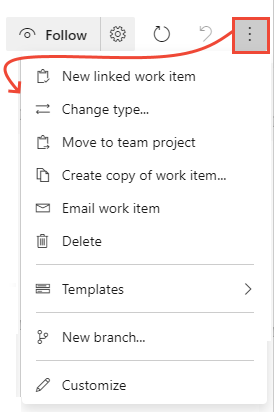
- Kies Volgen om updates op te halen wanneer er wijzigingen in het werkitem worden aangebracht. Zie Wijzigingen in een gebruikersverhaal, bug of ander werkitem of een pull-aanvraag volgen voor meer informatie.
- Kies
 Vernieuwen om het werkitemformulier bij te werken met de meest recente wijzigingen die iemand anders heeft aangebracht terwijl u het werkitem had geopend.
Vernieuwen om het werkitemformulier bij te werken met de meest recente wijzigingen die iemand anders heeft aangebracht terwijl u het werkitem had geopend. - Kies
 Wijzigingen herstellen om wijzigingen ongedaan te maken die u in het werkitemformulier hebt aangebracht.
Wijzigingen herstellen om wijzigingen ongedaan te maken die u in het werkitemformulier hebt aangebracht. - Zie de volgende artikelen om een taak uit te oefenen die beschikbaar is in het menu Acties :
- Nieuw gekoppeld werkitem
- Type wijzigen
- Verplaatsen naar een teamproject
- Kopie van werkitem maken...
- E-mail verzenden met werkitem
- Verwijderen
- Sjablonen
- Nieuwe vertakking...
- Aanpassen
Notitie
Sommige menuopties worden mogelijk niet weergegeven op basis van uw machtigingstoewijzingen. Er kunnen extra opties worden weergegeven als gevolg van Marketplace-extensies die zijn toegevoegd aan uw organisatie of andere aanpassingen die zijn aangebracht in het type werkitem.
Discussiebeheer
Met het besturingselement Discussie kunnen projectleden opmerkingen over het uitgevoerde werk toevoegen en bekijken. De werkbalk van de rich text editor wordt onder het tekstinvoergebied weergegeven wanneer u de cursor in elk tekstvak plaatst. Elke toegevoegde opmerking wordt vastgelegd in het veld Geschiedenis . Zie Werkitems weergeven en toevoegen voor meer informatie. Als u een query wilt uitvoeren op de discussie of geschiedenis, raadpleegt u de geschiedenis en discussievelden van query's voor werkitems.
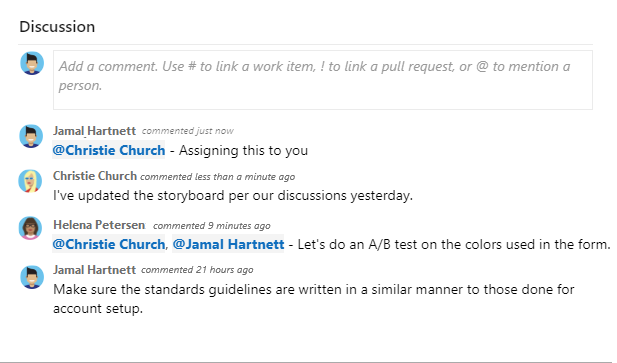
Besturingselementen voor implementatie, ontwikkeling en gerelateerd werk
De besturingselementen Implementatie, Ontwikkeling en Gerelateerd werk zijn speciale besturingselementen die beschikbaar zijn in de meeste formulieren voor het bijhouden van werk.
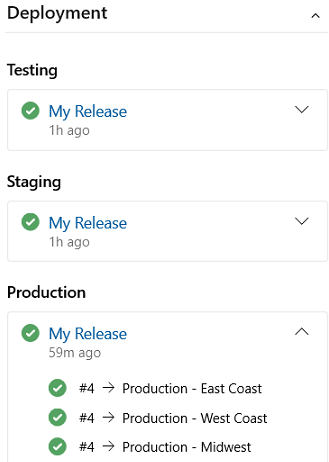
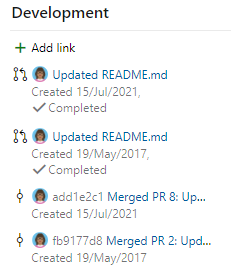
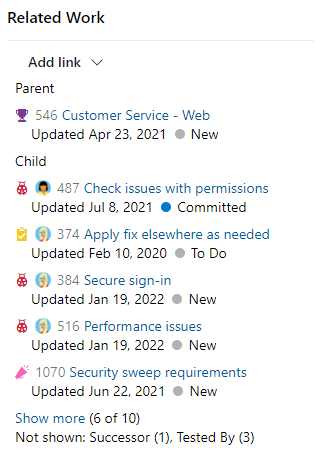
Het besturingselement Implementatie biedt een beknopt overzicht van de vraag of een functie of gebruikersverhaal wordt geïmplementeerd en in welke fase. U krijgt visueel inzicht in de status van een werkitem terwijl het wordt geïmplementeerd in verschillende releaseomgevingen, en u kunt snel navigeren naar elke releasefase en -uitvoering. Zie Werkitems koppelen aan implementaties voor meer informatie.
Het besturingselement Ontwikkeling registreert alle Git-ontwikkelingsprocessen die ondersteuning bieden voor voltooiing van het werkitem. Het biedt ook ondersteuning voor tracering, waardoor inzicht wordt geboden in alle vertakkingen, commits, pull-aanvragen en builds die betrekking hebben op het werkitem. Zie Drive Git-ontwikkeling vanuit een werkitem voor meer informatie.
Het Gerelateerde Werk controle biedt een snelle weergave van gekoppelde werkitems en ondersteunt het toevoegen van een koppeling naar een bovenliggend werkitem. U kunt ook snel gekoppelde werkitems toevoegen en verwijderen. Zie Gebruikersverhalen, problemen, bugs en andere werkitems koppelen voor meer informatie.
Tabbladen Geschiedenis, Koppelingen en Bijlagen
De ![]() tabbladen Geschiedenis,
tabbladen Geschiedenis,![]() Koppelingen en
Koppelingen en![]() Bijlagen bieden ondersteuning voor controle, traceerbaarheid en het delen van informatie. Deze drie tabbladen bieden een geschiedenis van wijzigingen, besturingselementen voor het toevoegen en verwijderen van koppelingen naar werkitems en besturingselementen voor het toevoegen en verwijderen van bestanden.
Bijlagen bieden ondersteuning voor controle, traceerbaarheid en het delen van informatie. Deze drie tabbladen bieden een geschiedenis van wijzigingen, besturingselementen voor het toevoegen en verwijderen van koppelingen naar werkitems en besturingselementen voor het toevoegen en verwijderen van bestanden.
Geschiedenis: Bekijk de wijzigingen in het werkitem
Op het ![]() tabblad Geschiedenis wordt een record bijgehouden van wijzigingen die in een werkitem in de loop van de tijd zijn aangebracht. Er wordt een record gemaakt wanneer wijzigingen worden aangebracht in een van de algemene velden, beschrijvingen of andere velden met tekst met opmaak, vermeldingen van discussiebesturingselementen of het toevoegen of verwijderen van koppelingen of bijlagen.
tabblad Geschiedenis wordt een record bijgehouden van wijzigingen die in een werkitem in de loop van de tijd zijn aangebracht. Er wordt een record gemaakt wanneer wijzigingen worden aangebracht in een van de algemene velden, beschrijvingen of andere velden met tekst met opmaak, vermeldingen van discussiebesturingselementen of het toevoegen of verwijderen van koppelingen of bijlagen.
Het geschiedenisdiagram voor statuswijziging wordt eerst weergegeven. Als u de volledige geschiedenis van statuswijzigingen wilt zien, kiest u Alles weergeven.
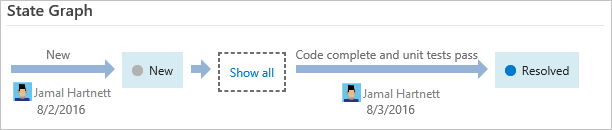
Kies een vermelding in het linkerdeelvenster om de details van wijzigingen weer te geven. Zie De geschiedenis en discussievelden van het querywerkitem voor meer informatie.

Koppelingen: Werkitems aan andere werkitems of objecten koppelen
Op het ![]() tabblad Koppelingen kunt u werkitems of andere objecten toevoegen, verwijderen of weergeven die zijn gekoppeld aan het werkitem. Verschillende koppelingstypen worden gebruikt om een koppeling te maken naar verschillende objecten of om een koppeling te maken naar andere werkitems.
tabblad Koppelingen kunt u werkitems of andere objecten toevoegen, verwijderen of weergeven die zijn gekoppeld aan het werkitem. Verschillende koppelingstypen worden gebruikt om een koppeling te maken naar verschillende objecten of om een koppeling te maken naar andere werkitems.
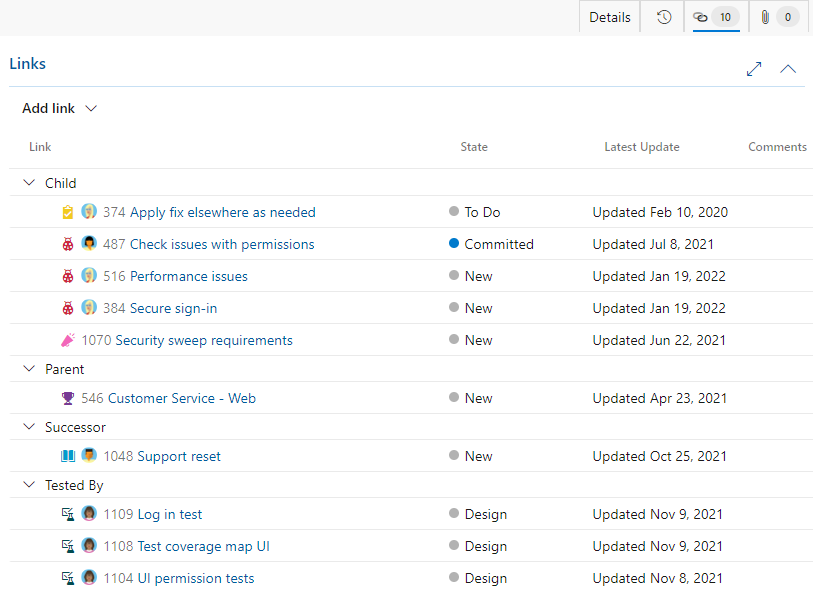
Zie de volgende artikelen voor meer informatie, zie Werkitems koppelen aan andere objecten en verwijzing naar koppelingstype.
Bijlagen: Bestanden bijvoegen bij een werkitem
Op het ![]() tabblad Bijlagen kunt u bestanden of afbeeldingen toevoegen, verwijderen of weergeven die aan het werkitem zijn toegevoegd. U kunt maximaal 100 bijlagen toevoegen aan een werkitem. Bijlagen zijn beperkt tot 60 MB. Zie Informatie delen in werkitems en sociale hulpprogramma's voor meer informatie.
tabblad Bijlagen kunt u bestanden of afbeeldingen toevoegen, verwijderen of weergeven die aan het werkitem zijn toegevoegd. U kunt maximaal 100 bijlagen toevoegen aan een werkitem. Bijlagen zijn beperkt tot 60 MB. Zie Informatie delen in werkitems en sociale hulpprogramma's voor meer informatie.
Werk bijhouden in de webportal
U kunt werkitems toevoegen en bijwerken vanuit de webportal. Zie Hulpprogramma's en clients die verbinding maken met Azure DevOps voor een overzicht van alle clients die verbinding maken met uw project. Gebruik de webportal om de volgende taken uit te voeren.
- Werkitems: Hiermee kunt u snel werkitems vinden die aan u zijn toegewezen of werkitems filteren op basis van andere criteria, zoals werkitems die u volgt, die u vermeldt of die u hebt bekeken of bijgewerkt.
- Borden: Gebruik dit om Kanban-procedures te implementeren, de status bij te werken en de werkstroom voor een team te visualiseren.
- Backlogs: Gebruik om het werk voor een team te plannen, te prioriteren en te organiseren binnen een product- of portfolio-backlog.
- Sprints: Gebruik dit om werk te plannen voor een team dat tijdens een sprint moet worden uitgevoerd.
- Query's: gebruik dit om een set filtercriteria te definiëren om werkitems weer te geven voor het delen met anderen, het uitvoeren van bulkupdates of import-/exportbewerkingen.
- Leveringsplannen: gebruik dit om de planning van verhalen of functies te bekijken die uw teams willen leveren. Plannen tonen geplande werkitems die zijn toegewezen aan sprints (iteratiepad) van geselecteerde teams in een agendaweergave.
- Werkitems: Hiermee kunt u snel werkitems vinden die aan u zijn toegewezen of werkitems filteren op basis van andere criteria, zoals werkitems die u volgt, die u vermeldt of die u hebt bekeken of bijgewerkt.
- Borden: Gebruik dit om Kanban-procedures te implementeren, de status bij te werken en de werkstroom voor een team te visualiseren.
- Backlogs: Gebruik dit om het werk voor een team te plannen, te prioriteren en te organiseren binnen product- en portfolio-backlogs.
- Sprints: Gebruik dit om werk te plannen voor een team dat tijdens een sprint moet worden uitgevoerd.
- Query's: gebruik dit om een set filtercriteria te definiëren om werkitems weer te geven voor het delen met anderen, het uitvoeren van bulkupdates of import-/exportbewerkingen.
Typen werkitems voor het bijhouden van tests, beoordelingen en feedback
Naast de typen werkitems die worden weergegeven in achterstanden en borden, zijn er werkitemstypen waarmee tests, beoordelingen en feedback worden bijgehouden. Deze typen, vermeld in de volgende tabel per categorie, zijn beschikbaar voor de meeste processen.
| Categorie en werkitemtype | Wordt gebruikt om opgegeven typen werk bij te houden |
|---|---|
| Aanvraag codebeoordeling | Houdt een aanvraag voor codebeoordeling bij op basis van code die wordt onderhouden in een TFVC-opslagplaats (Team Foundation Version Control). Zie Dag in het leven van een ontwikkelaar voor meer informatie: Werk onderbreken, een bug oplossen en een codebeoordeling uitvoeren. |
| Respons op codebeoordeling | Er wordt een reactie op een codebeoordeling gemaakt voor elke persoon die om beoordelingsopmerkingen heeft gevraagd. |
| Feedbackaanvraag | Feedbackaanvragen volgen aanvragen voor feedback die worden gegenereerd via het feedbackaanvraagformulier. Zie Feedback verkrijgen. |
| Respons op feedback | Er wordt een feedbackantwoord gemaakt voor elke persoon en voor elk item waarvoor feedback wordt gegeven via de Microsoft Feedback-client. Zie Feedback ontvangen. |
| Gedeelde stap | Gedeelde stappen worden gebruikt om tests met verschillende gegevens te herhalen. |
| Gedeelde parameter | Met gedeelde parameters worden verschillende gegevens en parameters opgegeven voor het uitvoeren van handmatige testcases. Zie Een test herhalen met verschillende gegevens. |
| Testscenario | Elke testcase definieert een handmatige test. |
| Testplan | Testplannen groeperen test suites en individuele testcases. Testplannen omvatten statische testsuites, vereiste suites en op query's gebaseerde suites. Zie Testplannen en testsuites maken voor meer informatie. |
| Testpakket | Testsuites groeperen testcases in afzonderlijke testscenario's binnen één testplan. Door testcases te groeperen, kunt u gemakkelijker zien welke scenario's zijn voltooid. Zie Testplannen en testsuites maken. |
Vereiste machtigingen en toegang
Leden van de groep Inzenders kunnen de meeste functies onder de Hub Boards gebruiken. Als u gebruikers wilt toevoegen aan een project, raadpleeg Gebruikers toevoegen aan een project of team.
De volgende tabel bevat een overzicht van de machtigingen die van invloed zijn op de mogelijkheid van een projectlid om werkitems weer te geven en te bewerken.
| Niveau | Machtiging |
|---|---|
| Gebiedspad | Werkitems in dit knooppunt weergeven |
| Gebiedspad | Werkitems in dit knooppunt bewerken |
| Project | Tagdefinitie maken |
| Project | Type werkitem wijzigen |
| Project | Werkitems uit dit project verplaatsen |
| Project | Werkitems verwijderen en herstellen |
| Project | Werkitems permanent verwijderen |
Gebruikers met Basic-toegang hebben volledige toegang tot alle functies. Gebruikers met toegang tot belanghebbenden hebben beperkte toegang tot bepaalde functies. Voor meer informatie, zie Machtigingen en toegang instellen voor werktracking en Snelle naslaggids voor toegang van belanghebbenden.
Volgende stappen
Verwante artikelen:
- Belangrijke concepten en taken voor werkitems leren in Azure Boards
- Navigeren in de webportal
- Formulierbesturingselementen voor werkitems gebruiken
- Achterstanden, portfolio's en Agile-projectmanagement verkennen
- Inzicht in Kanban en Agile-projectmanagement
- Kiezen tussen Agile-, Scrum- en CMMI-processen
- De index van het werkitemveld weergeven